Primijenite ova testirana rješenja i učinite da Outlook ponovno ispravno radi
- Problem s neažuriranjem pristigle pošte Outlooka može nastati zbog oštećenih podataka, antivirusnog softvera u sukobu i predmemoriranog načina rada Exchange.
- Onemogućavanje postavki mrežnog protokola može pokrenuti stvari kada Outlook zapne pri ažuriranju pristigle pošte.
- Korisnici su također mogli popraviti Outlookove aplikacije koje ne ažuriraju e-poštu onemogućavanjem određenih postavki izvanmrežnog računa.

- Upravljajte SVIM svojim e-mailovima u jednom sandučiću za pristiglu poštu
- Popularne aplikacije koje se lako integriraju (Facebook, Todoist, LinkedIn, Dropbox itd.)
- Pristupite svim svojim kontaktima iz jednog okruženja
- Riješite se pogrešaka i izgubljenih podataka e-pošte
E-pošta postala jednostavna i lijepa
Neki su nam se korisnici Outlooka obratili zbog problema s neažuriranjem pristigle pošte tog klijenta e-pošte. Jedan korisnik opisuje dodavanje drugog poštanskog sandučića u svoj Outlook; nakon toga, Outlook potpuno zaglavi u ažuriranju inboxa.
Drugi trebaju popraviti da Outlook ne ažurira automatski pretince ulazne pošte (ažurira ih samo nakon što korisnici ponovno pokrenu aplikaciju).
U najgorem scenariju, korisnici uopće ne primaju e-poštu kada ažuriranje Outlookove pristigle pošte potpuno zapne. Dakle, nekim je korisnicima vrlo bitno popravak Outlook ulazne pošte zapeo pitanja.
Zašto moj Outlook ne prikazuje nove poruke e-pošte?
Outlook često ne ažurira ulazne sandučiće zbog problema sa sinkronizacijom pošte. Kada sinkronizacija pošte te aplikacije ne uspije, ona ne može ažurirati vašu pristiglu poštu novim porukama e-pošte.
Uzroci takvih problema sa sinkronizacijom programa Outlook mogu biti različiti. Ovo su neki od najvjerojatnijih razloga zašto Outlook ne ažurira svoju pristiglu poštu:
- Oštećena OST podatkovna datoteka
- Antivirusni softver treće strane u sukobu
- Problemi sa sinkronizacijom u predmemoriranom načinu rada Exchange
- Problemi s IPv6 mrežnom vezom
- Problem s instalacijom Outlook klijenta (oštećene datoteke aplikacije itd.)
Evo pet načina koje biste mogli primijeniti kako biste popravili Outlook kada ne ažurira ulaznu poštu.
Kako da riješim problem s neažuriranjem ulazne pošte programa Outlook?
1. Onemogući predmemorirani Exchange Mod
- Pritisnite Outlook Datoteka tab.
- pritisni Postavke računa dugme.
- Klik Promijeniti na Postavke računa prozor.
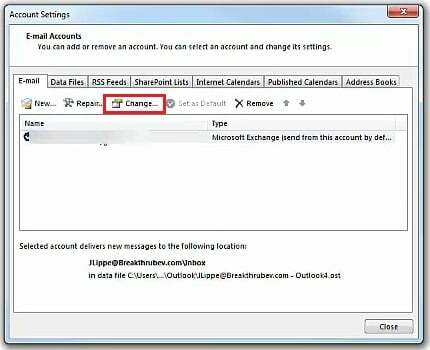
- Onemogućite (poništite odabir). Koristio se predmemorirani Exchange način opcija.
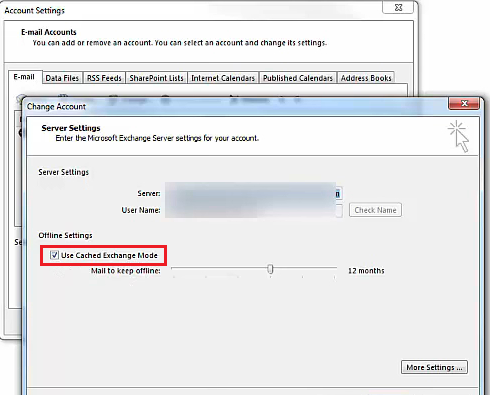
- pritisni Postavke računa prozora Sljedeći dugme.
- Klik u redu u dijaloškom okviru koji kaže da trebate ponovno pokrenuti Outlook.
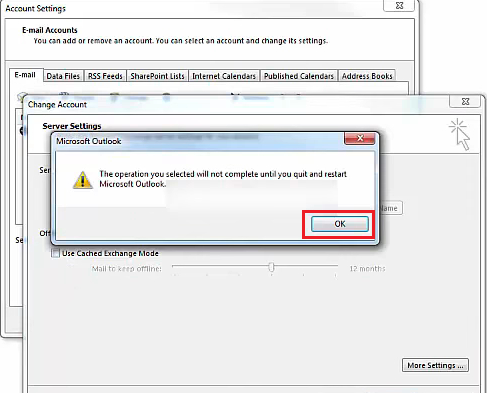
- Zatim ponovno pokrenite Outlook softver.
2. Izbrišite (ponovno izgradite) Outlookovu OST datoteku
- Pokrenite Pokreni dijalog dodatak (najbrži način za otvaranje te aplikacije je da pritisnete Windows + R).
- Zatim unesite ovu lokaciju direktorija u Otvoren okvir:
%localappdata%/Microsoft - Klik u redu odgajati a Microsoft mapa.
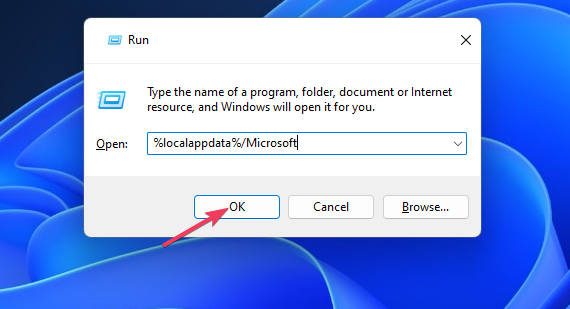
- Otvori Outlook podmapa od tamo.
- Desni klik Outlookova OST podatkovna datoteka odabrati Izbrisati.
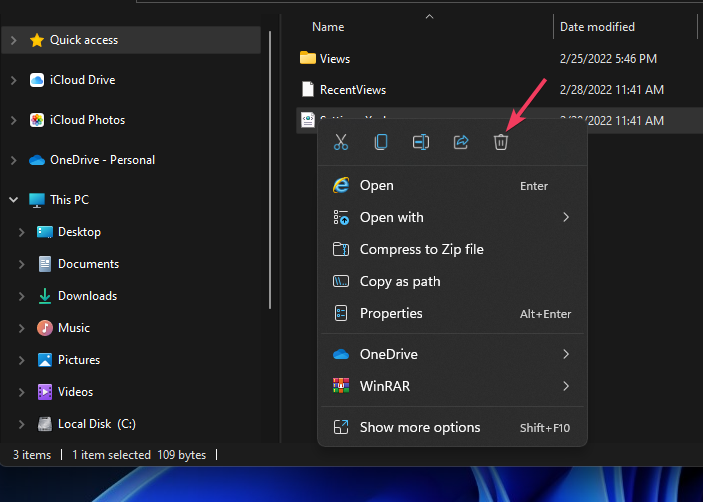
3. Onemogućite antivirusni softver treće strane
Antivirusni programi trećih strana može predstavljati smetnju za Outlook i druge klijente e-pošte. Ako ste instalirali antivirusni softver na svoje računalo, onemogućavanje tog alata moglo bi biti rješenje.

Savjet stručnjaka:
SPONZORIRANO
Teško je riješiti neke probleme s osobnim računalom, posebno kada su u pitanju oštećena spremišta ili nedostajuće Windows datoteke. Ako imate problema s ispravljanjem greške, vaš sustav je možda djelomično pokvaren.
Preporučujemo da instalirate Restoro, alat koji će skenirati vaš stroj i identificirati u čemu je greška.
Kliknite ovdje za preuzimanje i početak popravka.
Desnom tipkom miša kliknite ikonu antivirusne aplikacije u području programske trake sustava Windows da biste otvorili njezin kontekstni izbornik. Odaberite postavku onemogućavanja ili isključivanja na tom kontekstualnom izborniku da biste privremeno zaštitili antivirusni uslužni program.
Zatim se vratite u Outlook i provjerite ažurira li pristiglu poštu u redu s isključenim antivirusnim softverom. Ako se dogodi, deinstalirajte antivirusni softver ili dodajte Outlook na njegov popis iznimaka (isključenja).
- Outlook se nije uspio pokrenuti u sigurnom načinu rada? Kako ga prisiliti
- Popravak: novi Outlook nije mogao uspješno pokrenuti pogrešku
- Emsmdb32.dll ruši Outlook 365: Kako to popraviti
- 0x800CCE05 Nepoznata pogreška Outlooka: 4 načina da je popravite
4. Onemogući IPv6
- Otvoren Trčanjeov prozor.
- Unesite ovo Pokreni Centar za mrežu i dijeljenje naredba i klik u redu:
control.exe /ime Microsoft. NetworkAndSharingCenter - Zatim kliknite to Upravljačka ploča apleta Promijenite postavke adaptera opcija navigacije.

- Desnom tipkom miša kliknite adapter za internetsku vezu i odaberite Svojstva.
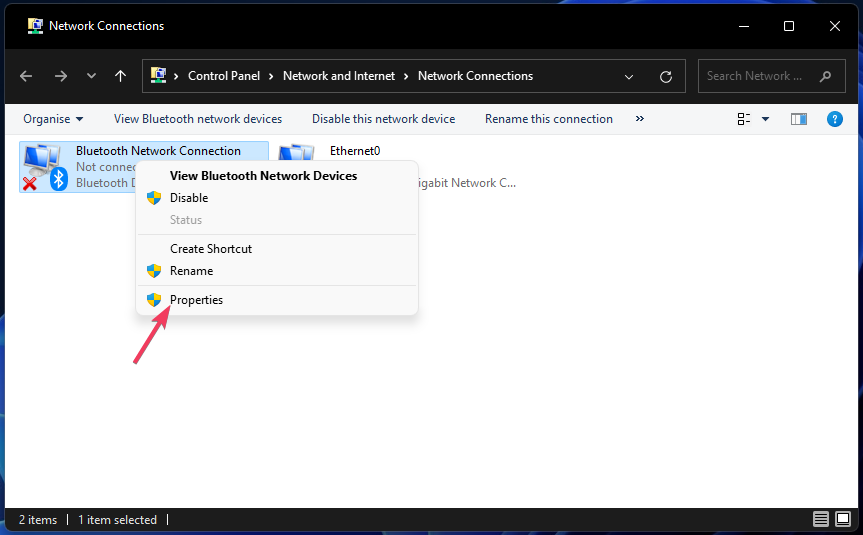
- Poništite odabir Internetski protokol verzija 6 potvrdni okvir.
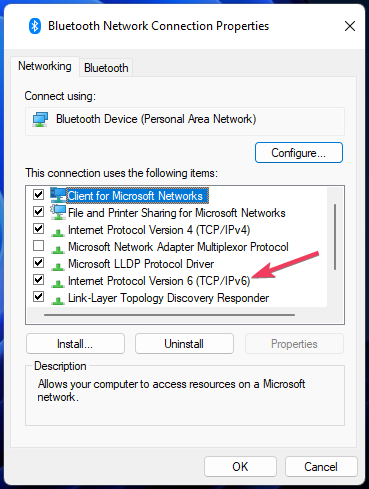
- Izaberi u redu za primjenu nove postavke.
5. Popravite MS Office Suite
- Otvorite okvir za pretraživanje sustava Windows 11 ili 10. Pritiskom Windows + S otvorit će taj alat za pretraživanje.
- Pronaći Programi i značajke, unos appwiz.cpl u okviru za pretraživanje.
- Klik appwiz.cpl podići Upravljačka pločaalat za deinstalaciju.
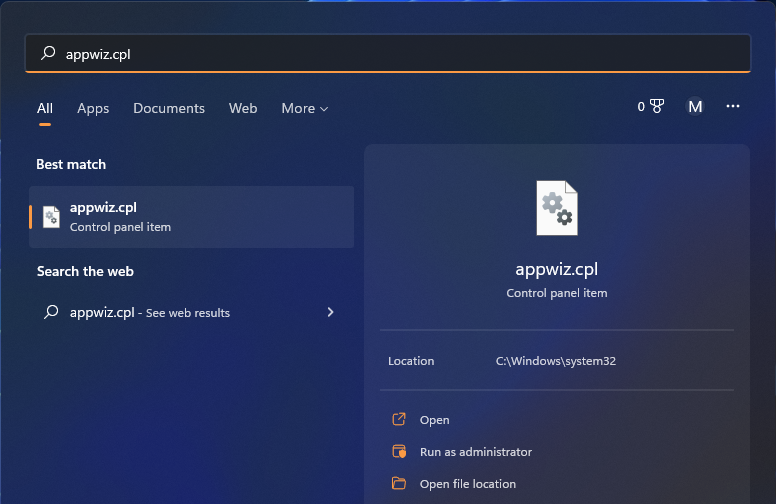
- Odaberite svoju MS Office aplikacija navedena unutar Programi i značajke.
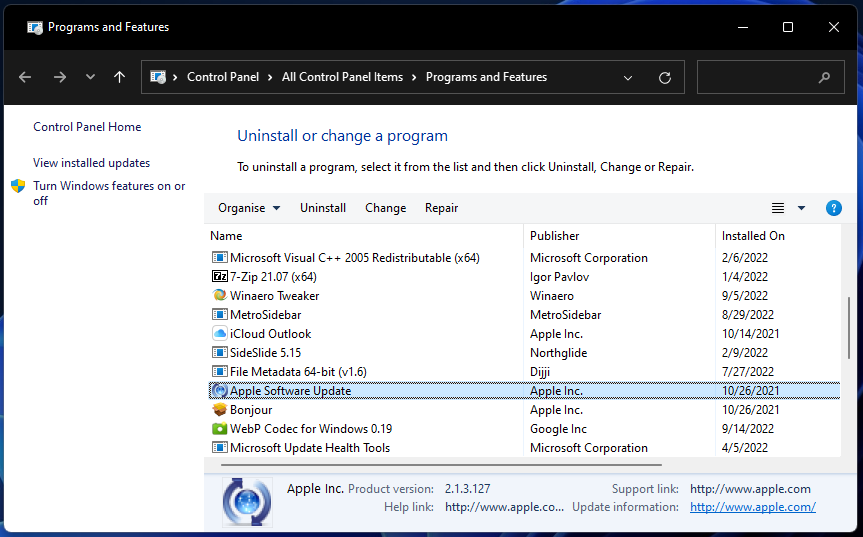
- Pritisnite ga Promijeniti dugme.
- Odaberite Popravak radio gumb ako koristite Office 2016. Korisnici sustava Office 365 trebali bi odabrati temeljitiji Online popravak opcija.
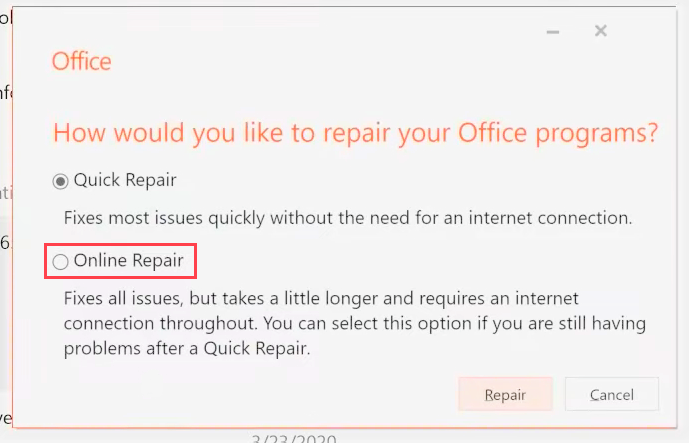
- Kliknite na Popravak ili Nastaviti dugme.
Kada Outlook ne ažurira zajednički poštanski sandučić, jednostavno rješenje je popravak paketa. A online popravak obično najbolje funkcionira.
Postoji li bolji klijent e-pošte od Outlooka?
Sigurno postoji dosta alternativa Outlooku. Thunderbird i Mailbird dva su najistaknutija alternativna klijenta e-pošte. Naše vodič za softver klijenta e-pošte pruža dodatne pojedinosti o tim aplikacijama i drugima.
Nema zajamčenih rješenja za neažuriranje Outlookove ulazne pošte budući da su mogući uzroci različiti. Međutim, rješenja navedena ovdje su među vjerojatnijim popravcima pristigle pošte Outlooka.
Outlookov alat za popravak pristigle pošte (inače SCANPST.EXE) također može pomoći nekim korisnicima da poprave pristiglu poštu koja se ne ažurira. Ovaj Microsoft web stranica pruža smjernice za popravak podatkovnih datoteka pomoću SCANPST.EXE.
Imate li pitanja o popravljanju Outlooka koji ne ažurira svoju pristiglu poštu? Ako je tako, slobodno ih dodajte ispod u okvir za komentare.
Još uvijek imate problema? Popravite ih ovim alatom:
SPONZORIRANO
Ako gornji savjeti nisu riješili vaš problem, vaše računalo može imati dublje probleme sa sustavom Windows. Preporučujemo preuzimajući ovaj alat za popravak računala (ocijenjeno Sjajno na TrustPilot.com) kako biste im se jednostavno obratili. Nakon instalacije jednostavno kliknite Započni skeniranje i zatim pritisnite na Popravi sve.


![Outlook Inbox ne ažurira e-poštu [Popravak]](/f/9954d0bb702f26beda6ee21b8ad38085.jpg?width=300&height=460)